'>

விண்டோஸ் 10 பயனர்கள் அந்த அறிக்கை மேம்பட்ட காட்சி அமைப்புகள் இல்லை விண்டோஸ் 10 காட்சி அமைப்புகளிலிருந்து, குறிப்பாக விண்டோஸ் 10 கிரியேட்டர்ஸ் புதுப்பிப்பு (v1703) புதுப்பித்தலுக்குப் பிறகு. உங்களிடம் இதே பிரச்சினை இருந்தால், கவலைப்பட வேண்டாம். நீங்கள் செய்யக்கூடிய ஒன்று உள்ளது.
இந்த திருத்தங்களை முயற்சிக்கவும்:
- உங்கள் கிராபிக்ஸ் அட்டை இயக்கியைப் புதுப்பிக்கவும்
- காட்சி அடாப்டர் பண்புகள் வழியாக காட்சி அமைப்புகளைக் கண்டறியவும்
சரி 1: உங்கள் கிராபிக்ஸ் அட்டை இயக்கியைப் புதுப்பிக்கவும்
விடுபட்ட அல்லது காலாவதியான கிராபிக்ஸ் அட்டை இயக்கி உங்கள் கணினியில் உங்கள் மேம்பட்ட காட்சி அமைப்புகளை காணவில்லை. எனவே உங்கள் வீடியோ கார்டு டிரைவரை புதுப்பிப்பது எப்போதுமே சிக்கலை சரிசெய்ய ஒரு விருப்பமாகும்.
உங்கள் கிராபிக்ஸ் அட்டை இயக்கியைப் புதுப்பிக்க இரண்டு வழிகள் உள்ளன: கைமுறையாக மற்றும் தானாக .
உங்கள் இயக்கியை கைமுறையாக புதுப்பிக்கவும் - உங்கள் கிராஃபிக் கார்டின் உற்பத்தியாளரின் வலைத்தளத்திற்கு நீங்கள் செல்ல வேண்டும், அதை உங்கள் கணினியில் பதிவிறக்கம் செய்து நிறுவ சமீபத்திய சரியான இயக்கி கண்டுபிடிக்க வேண்டும். இதற்கு நேரம் மற்றும் கணினி திறன் தேவை.
உங்கள் இயக்கியை தானாக புதுப்பிக்கவும் - உங்களுக்கு நேரமோ பொறுமையோ இல்லையென்றால், அதை தானாகவே செய்யலாம் டிரைவர் ஈஸி .
டிரைவர் ஈஸி உங்கள் கணினியில் உள்ள சிக்கல் இயக்கிகளை தானாகவே கண்டுபிடிக்கும். உங்கள் கணினி எந்த கணினியை இயக்குகிறது என்பதை நீங்கள் சரியாக அறிந்து கொள்ள வேண்டிய அவசியமில்லை, தவறான இயக்கியை பதிவிறக்கம் செய்து நிறுவும் அபாயம் உங்களுக்கு தேவையில்லை, நிறுவும் போது தவறு செய்வதைப் பற்றி நீங்கள் கவலைப்பட தேவையில்லை. டிரைவர் ஈஸி அதையெல்லாம் கையாளுகிறார்.
டிரைவர் ஈஸி ஆதரிக்கிறது இலவசம் மற்றும் க்கு பதிப்பு. நீங்கள் புரோ பதிப்பைப் பயன்படுத்தினால், உங்கள் எல்லா இயக்கிகளையும் புதுப்பிக்க உங்களுக்கு இரண்டு கிளிக்குகள் தேவை (உங்களுக்கு ஒரு கிடைக்கும் 30 நாள் பணம் திரும்ப உத்தரவாதம் ).
1) பதிவிறக்க Tamil உங்கள் கணினியில் டிரைவர் ஈஸி நிறுவவும்.
2) டிரைவர் ஈஸி இயக்கவும் மற்றும் கிளிக் செய்யவும் இப்போது ஸ்கேன் செய்யுங்கள் பொத்தானை. டிரைவர் ஈஸி பின்னர் உங்கள் கணினியை ஸ்கேன் செய்து ஏதேனும் சிக்கல் இயக்கிகளைக் கண்டறியும்.
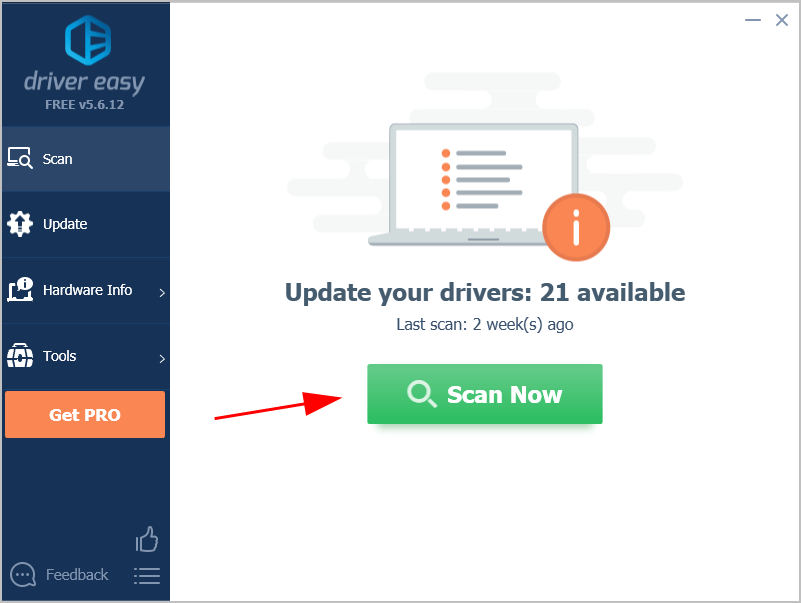
3) கிளிக் செய்யவும் புதுப்பிப்பு அதன் இயக்கியின் சரியான பதிப்பைப் பதிவிறக்க உங்கள் கிராபிக்ஸ் அட்டைக்கு அடுத்த பொத்தானை அழுத்தி, அதை கைமுறையாக நிறுவவும்.
அல்லது கிளிக் செய்க அனைத்தையும் புதுப்பிக்கவும் எல்லா இயக்கியையும் தானாக புதுப்பிக்க (இதற்கு இது தேவைப்படுகிறது சார்பு பதிப்பு - நீங்கள் கிளிக் செய்யும் போது மேம்படுத்தும்படி கேட்கப்படுவீர்கள் அனைத்தையும் புதுப்பிக்கவும் ).
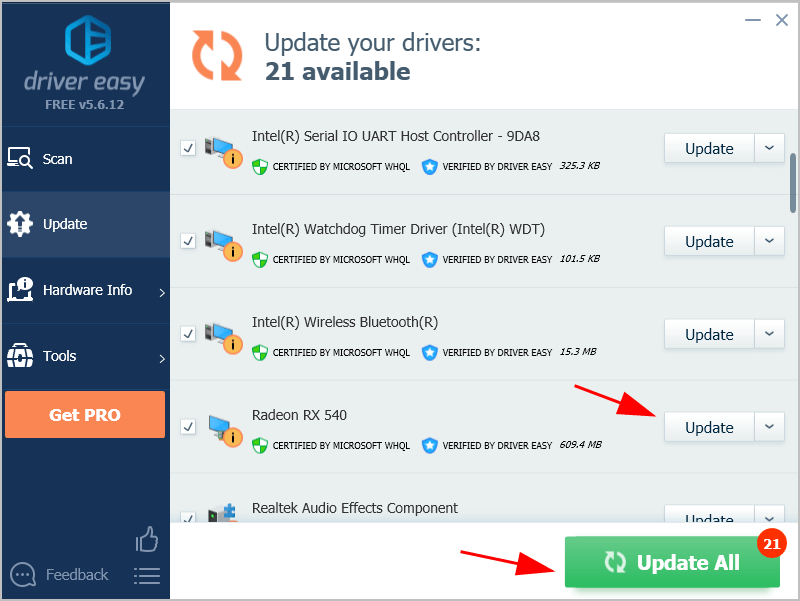
4) நடைமுறைக்கு வர உங்கள் கணினியை மறுதொடக்கம் செய்யுங்கள்.
இப்போது உங்கள் விண்டோஸ் 10 கணினியில் காட்சி அமைப்புகளுக்குச் சென்று மேம்பட்ட காட்சி அமைப்புகள் இருக்கிறதா என்று பாருங்கள்.
சரி 2: காட்சி அடாப்டர் பண்புகள் வழியாக காட்சி அமைப்புகளைக் கண்டறியவும்
மேம்பட்ட காட்சி அமைப்புகள் இன்னும் காணவில்லை என்றால், கவலைப்பட வேண்டாம். காட்சி அடாப்டர் பண்புகள் வழியாக அதைக் கண்டுபிடிக்க முயற்சிக்கவும்.
அதை எப்படி செய்வது என்பது இங்கே:
1) அழுத்தவும் விண்டோஸ் லோகோ விசை மற்றும் நான் அதே நேரத்தில் அமைப்புகள் செயலி.
2) கிளிக் செய்யவும் அமைப்பு .
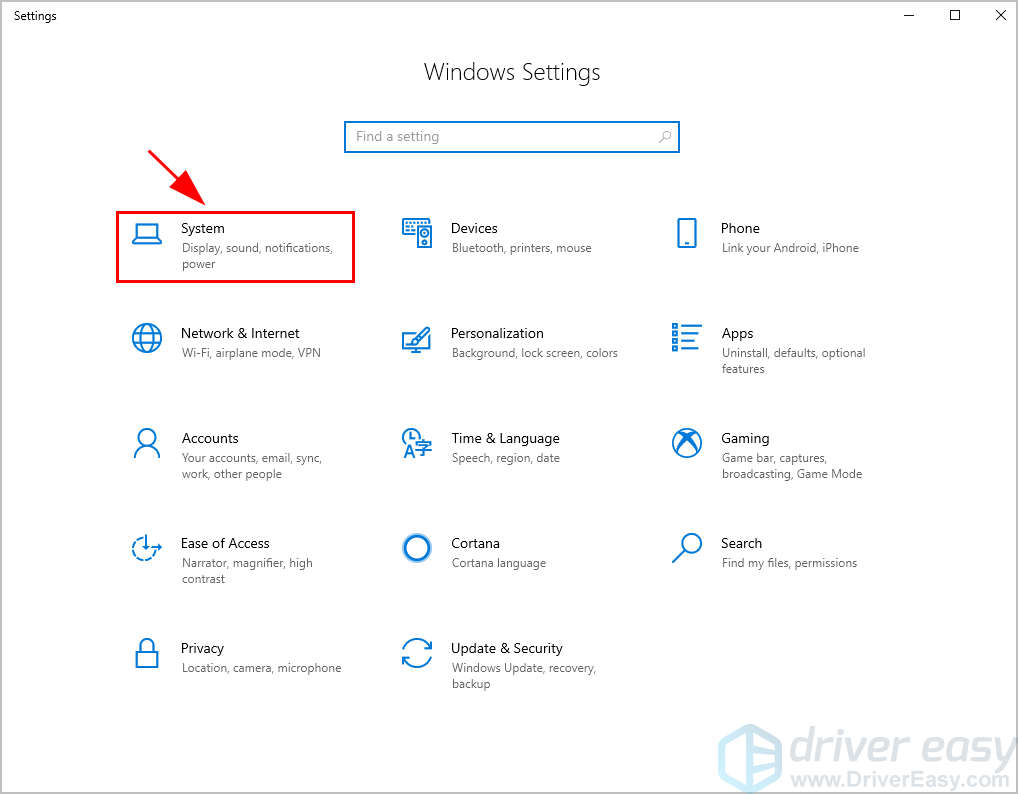
3) கிளிக் செய்யவும் காட்சி இடப்பக்கம்.
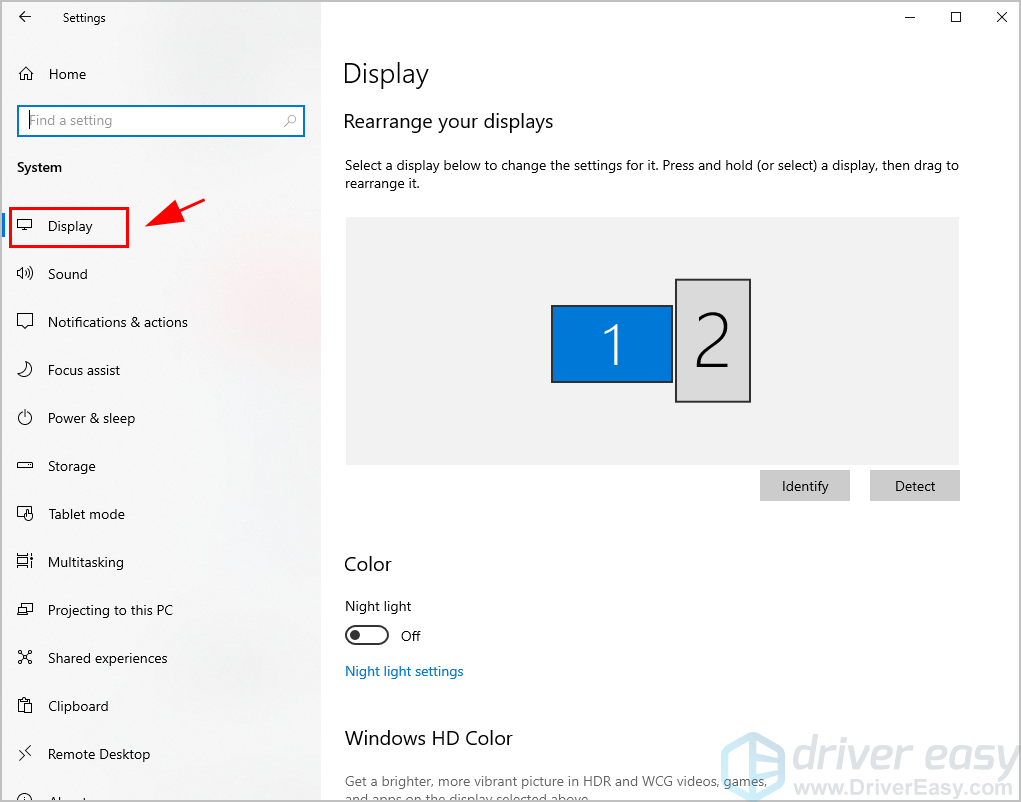
உங்கள் உரை மற்றும் பயன்பாடுகளின் அளவை மாற்ற விரும்பினால், கிளிக் செய்க மேம்பட்ட அளவிடுதல் அமைப்புகள் அல்லது அளவு மற்றும் தளவமைப்பு , பின்னர் உங்கள் அமைப்புகளைத் தனிப்பயனாக்க முடியும்.
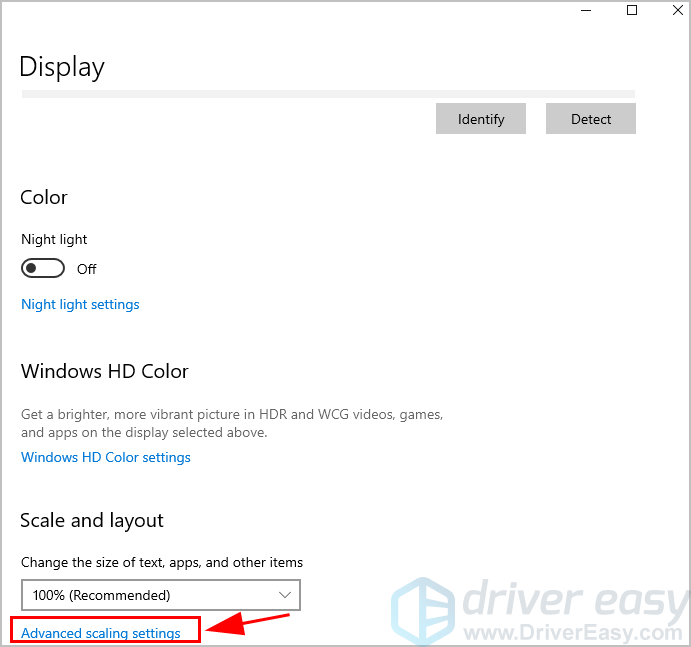
உங்கள் திரை தெளிவுத்திறனை மாற்ற விரும்பினால், கீழ்தோன்றும் மெனுவைக் கிளிக் செய்க தெளிவுத்திறனைக் காண்பி , மற்றும் நீங்கள் விரும்பும் பொருத்தமான தீர்மானத்தைத் தேர்வுசெய்க.
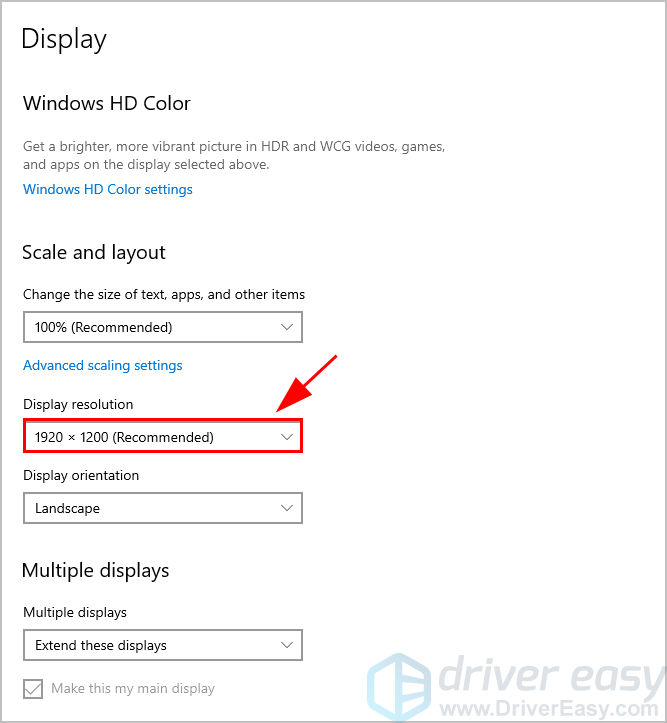
வண்ண நிர்வாகத்தை மாற்ற விரும்பினால், தட்டச்சு செய்க காட்சி வண்ணத்தை அளவீடு செய்யுங்கள் அமைப்புகளில் தேடல் பெட்டியில், மற்றும் திறக்க வண்ண மேலாண்மை பலகம் , பின்னர் காட்சி வண்ண அமைப்புகளை உள்ளமைக்கலாம்.
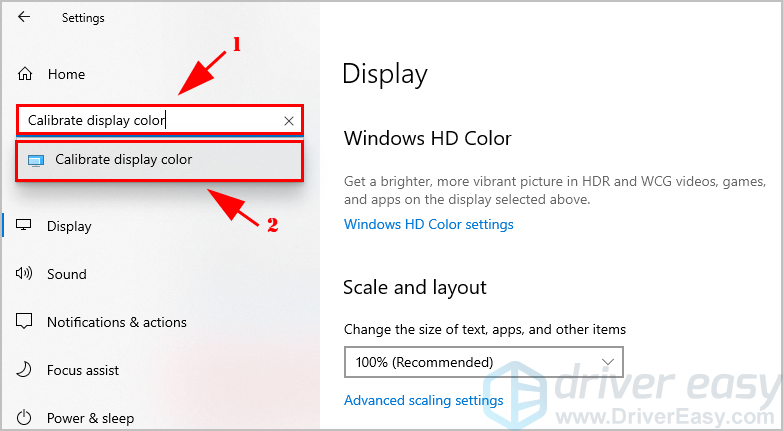
அதனால் தான். விண்டோஸ் 10 இல் மேம்பட்ட காட்சி அமைப்புகளுடன் தொடர்புடைய ஏதேனும் கேள்விகள் இருந்தால், உங்கள் கருத்தை கீழே கொடுக்க தயங்கவும், மேலும் நாங்கள் என்ன செய்ய முடியும் என்பதைப் பார்ப்போம்.

![[தீர்க்கப்பட்டது] நீராவி உறைந்து கொண்டே இருக்கும்/ 2024 இல் பதிலளிக்கவில்லை](https://letmeknow.ch/img/knowledge-base/72/steam-keeps-freezing-not-responding-2024.png)
![Minecraft சேவையகத்துடன் இணைக்க முடியாது [சரி]](https://letmeknow.ch/img/network-issues/70/minecraft-can-t-connect-server.jpg)

![[தீர்க்கப்பட்டது] இன்டெல் எக்ஸ்ட்ரீம் ட்யூனிங் பயன்பாடு (XTU) திறக்கப்படவில்லை](https://letmeknow.ch/img/knowledge-base/AB/solved-intel-extreme-tuning-utility-xtu-not-opening-1.png)
![NEXIQ USB-Link 2 இயக்கி [பதிவிறக்கி நிறுவவும்]](https://letmeknow.ch/img/driver-download/17/nexiq-usb-link-2-driver.jpg)
![[பதிவிறக்கம்] Windows 10, 11க்கான Intel Iris Xe Graphics Driver](https://letmeknow.ch/img/knowledge/24/intel-iris-xe-graphics-driver.jpg)